AndroidSDK配置问题及解决攻略
时间:2025-05-21 21:47:10 351浏览 收藏
在配置Android SDK时,用户可能会遇到一些常见问题,如更新SDK时下载失败或未显示Android版本。本文详细介绍了解决这些问题的具体步骤,包括如何通过设置HTTP代理服务器解决国内访问Google服务器的困难,以及通过修改hosts文件来显示Android版本更新。此外,还提供了从下载SDK到创建和启动Android模拟器的完整操作指南,帮助用户顺利完成Android SDK的配置和使用。
1、首先,下载并解压sdk压缩包后,你会看到如下界面:
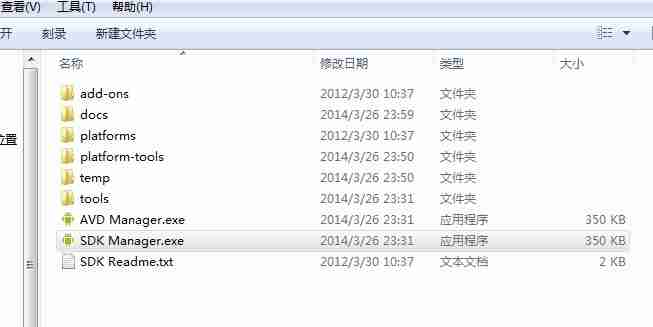
2、接下来,双击运行SDK Manager.exe程序,进入以下界面:
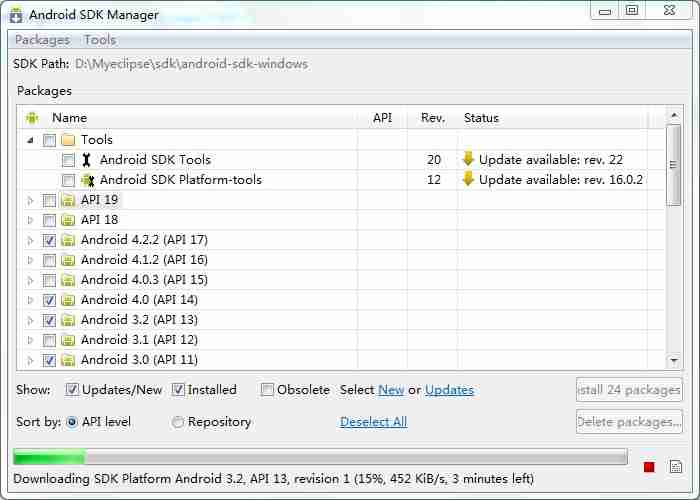
注意:有些用户可能会遇到以下问题,但通常完成以下两种操作就能解决:
一、更新sdk时遇到下载失败的问题:
更新过程中可能会出现如下错误信息:
Fetching https://dl-ssl.google.com/android/repository/addons_list-2.xml Fetched Add-ons List successfully Fetching URL: https://dl-ssl.google.com/android/repository/repository-8.xml Done loading packages. Fetching https://dl-ssl.google.com/android/repository/addons_list-2.xml Failed to fetch URL https://dl-ssl.google.com/android/repository/addons_list-2.xml, reason: Connection to https://dl-ssl.google.com refused Fetched Add-ons List successfully Fetching URL: https://dl-ssl.google.com/android/repository/repository-8.xml Failed to fetch URL https://dl-ssl.google.com/android/repository/repository-8.xml, reason: HttpHostConnect Connection to https://dl-ssl.google.com refused Done loading packages.
解决此问题的方法如下:
解决国内访问Google服务器的困难:1)启动 Android SDK Manager;2)在主界面依次选择「Tools」、「Options...」,弹出『Android SDK Manager - Settings』窗口;3)在『Android SDK Manager - Settings』窗口中,在「HTTP Proxy Server」和「HTTP Proxy Port」输入框内填入mirrors.neusoft.edu.cn和80,并选中「Force https://... sources to be fetched using http://...」复选框;4)设置完成后点击「Close」按钮关闭『Android SDK Manager - Settings』窗口,返回主界面;5)依次选择「Packages」、「Reload」。
二、未显示Android版本:
1)从我的电脑中打开C:\Windows\System32\drivers\etc路径下的hosts文件(以文本方式打开);
2)将以下代码复制到文件末尾:
#google_android更新 203.208.46.146 dl.google.com 203.208.46.146 dl-ssl.google.com 127.0.0.1 servserv.generals.ea.com 74.125.237.1 dl-ssl.google.com 127.0.0.1 localhost 203.208.46.146 dl.google.com 74.125.237.1 dl-ssl.google.com
然后关闭SDK,再重新启动,就能看到Android版本更新了。
3、运行后,你会看到如下界面,选择你想要安装的Android版本,我选择了最新版本,然后点击“Install X packages”开始安装。
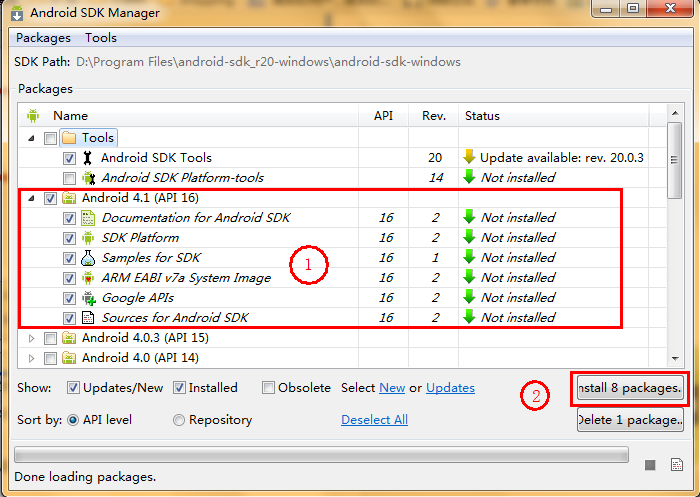
4、在新出现的界面上,选择接受并遵守所有许可内容(Accept All),然后点击“Install”。
Android SDK管理器将开始下载并安装你选择的包,我们只需等待一段时间即可。
5、安装完成后,在Android SDK管理器界面上,你选择的包后面会显示“Installed”,表示已成功安装。
6、接下来,回到文件夹界面,运行AVD Manager.exe。
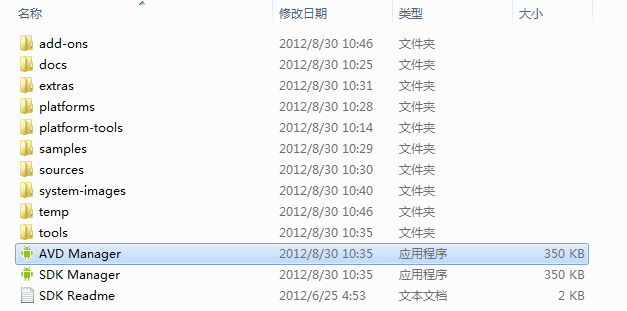
7、打开AVD Manager.exe后,点击“New”创建新的模拟器:
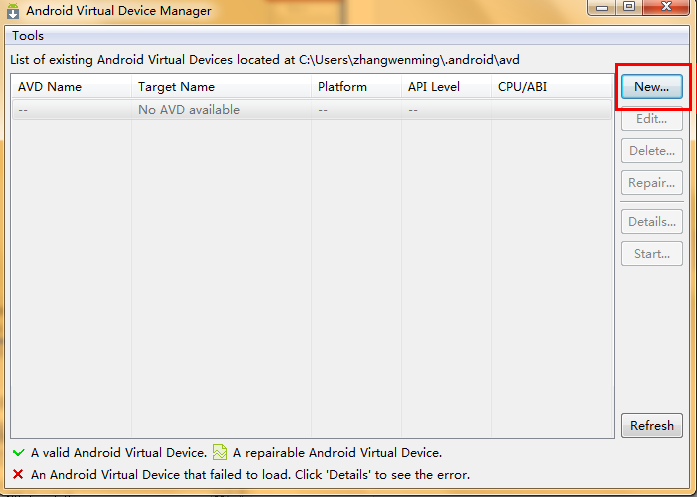
8、创建一个新的Android Virtual Device (AVD):输入AVD名称、选择目标、输入模拟SD卡的容量大小、以及选择外观皮肤Skin。然后点击“Create AVD”。
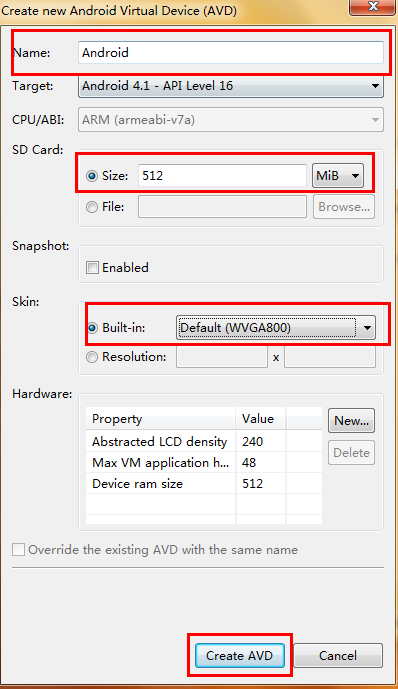
9、启动你新建的模拟器Virtual Device:选中这个虚拟设备并点击“Start”,在出现的界面上直接点击“Launch”即可启动Android模拟器。
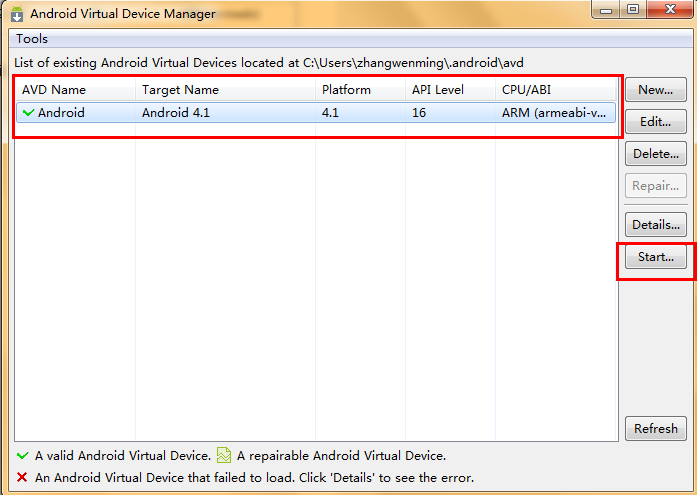
这样,基本就完成了设置。
今天关于《AndroidSDK配置问题及解决攻略》的内容介绍就到此结束,如果有什么疑问或者建议,可以在golang学习网公众号下多多回复交流;文中若有不正之处,也希望回复留言以告知!
-
501 收藏
-
501 收藏
-
501 收藏
-
501 收藏
-
501 收藏
-
411 收藏
-
255 收藏
-
253 收藏
-
200 收藏
-
257 收藏
-
412 收藏
-
178 收藏
-
464 收藏
-
433 收藏
-
456 收藏
-
172 收藏
-
234 收藏
-

- 前端进阶之JavaScript设计模式
- 设计模式是开发人员在软件开发过程中面临一般问题时的解决方案,代表了最佳的实践。本课程的主打内容包括JS常见设计模式以及具体应用场景,打造一站式知识长龙服务,适合有JS基础的同学学习。
- 立即学习 543次学习
-

- GO语言核心编程课程
- 本课程采用真实案例,全面具体可落地,从理论到实践,一步一步将GO核心编程技术、编程思想、底层实现融会贯通,使学习者贴近时代脉搏,做IT互联网时代的弄潮儿。
- 立即学习 516次学习
-

- 简单聊聊mysql8与网络通信
- 如有问题加微信:Le-studyg;在课程中,我们将首先介绍MySQL8的新特性,包括性能优化、安全增强、新数据类型等,帮助学生快速熟悉MySQL8的最新功能。接着,我们将深入解析MySQL的网络通信机制,包括协议、连接管理、数据传输等,让
- 立即学习 500次学习
-

- JavaScript正则表达式基础与实战
- 在任何一门编程语言中,正则表达式,都是一项重要的知识,它提供了高效的字符串匹配与捕获机制,可以极大的简化程序设计。
- 立即学习 487次学习
-

- 从零制作响应式网站—Grid布局
- 本系列教程将展示从零制作一个假想的网络科技公司官网,分为导航,轮播,关于我们,成功案例,服务流程,团队介绍,数据部分,公司动态,底部信息等内容区块。网站整体采用CSSGrid布局,支持响应式,有流畅过渡和展现动画。
- 立即学习 485次学习
